你的 iPhone 有一個致命的安全漏洞 - 如何立即修復它

最近有更改過密碼嗎?刪除舊的以防止它們被惡意使用
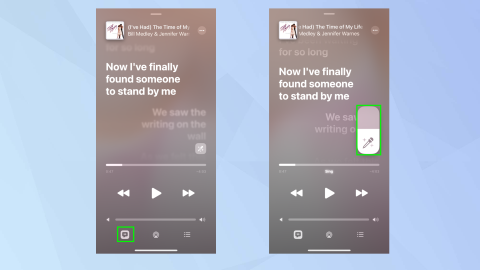
在 Tom's Guide,我們不斷尋找新功能,以幫助我們充分利用 Apple iPhone。畢竟,它們被認為是最好的手機之一,並且隨著 iOS 新版本的推出,我們會越來越深入地研究,看看其中隱藏了什麼。我們通常也不會失望,因為似乎每次我們尋找新的黑客或隱藏功能時,都會找到一個。
2022 年即將結束,我們總結了去年介紹過的 11 個我們最喜歡的 iPhone 黑客技巧,我們認為這些技巧將幫助您成為 iPhone 高級用戶。這些黑客的範圍從細微的調整到主要功能和巧妙的解決方法。它們都會幫助您充分利用您的 iPhone,無論您是用它來卡拉 OK 還是照片編輯,無論您是把手機掉進馬桶還是突然後悔向老闆發送了憤怒的短信。
這裡有 11 個 iPhone 隱藏功能,可幫助您成為高級用戶。
11 個 iPhone 隱藏功能,讓你成為超級用戶
在我們開始之前先簡單說明一下:我們下面介紹的一些功能是在 iOS 16 或更高版本中提供的。因此,要使用我們討論的所有技巧,您需要確保您的 iPhone 完全是最新的。如果您還沒有準備好,請查看我們有關如何更新 iPhone 的指南,我們將引導您完成所有更新。
1. 使用 Apple Music Sing 進行便攜式卡拉 OK
作為 iOS 16.2 更新的一部分,正好趕上聖誕節和新年慶祝活動,Apple Music 應用中的一項新功能——Apple Music Sing——不僅僅是顯示歌曲的歌詞。它允許您調低人聲的音量,以便您可以聽到自己的高亢歌唱聲,為您帶來美妙的卡拉 OK 體驗。更重要的是,它可以處理數千萬首歌曲。您所需要做的就是 選擇一首歌曲, 點擊 正在播放的 歌曲,然後選擇 左下角的歌詞圖標。然後 點擊並按住 Apple Sing 圖標 並 調整音量。
閱讀我們有關 如何在 iPhone 和 iPad 上使用 Apple Music 唱卡拉 OK 的完整指南。
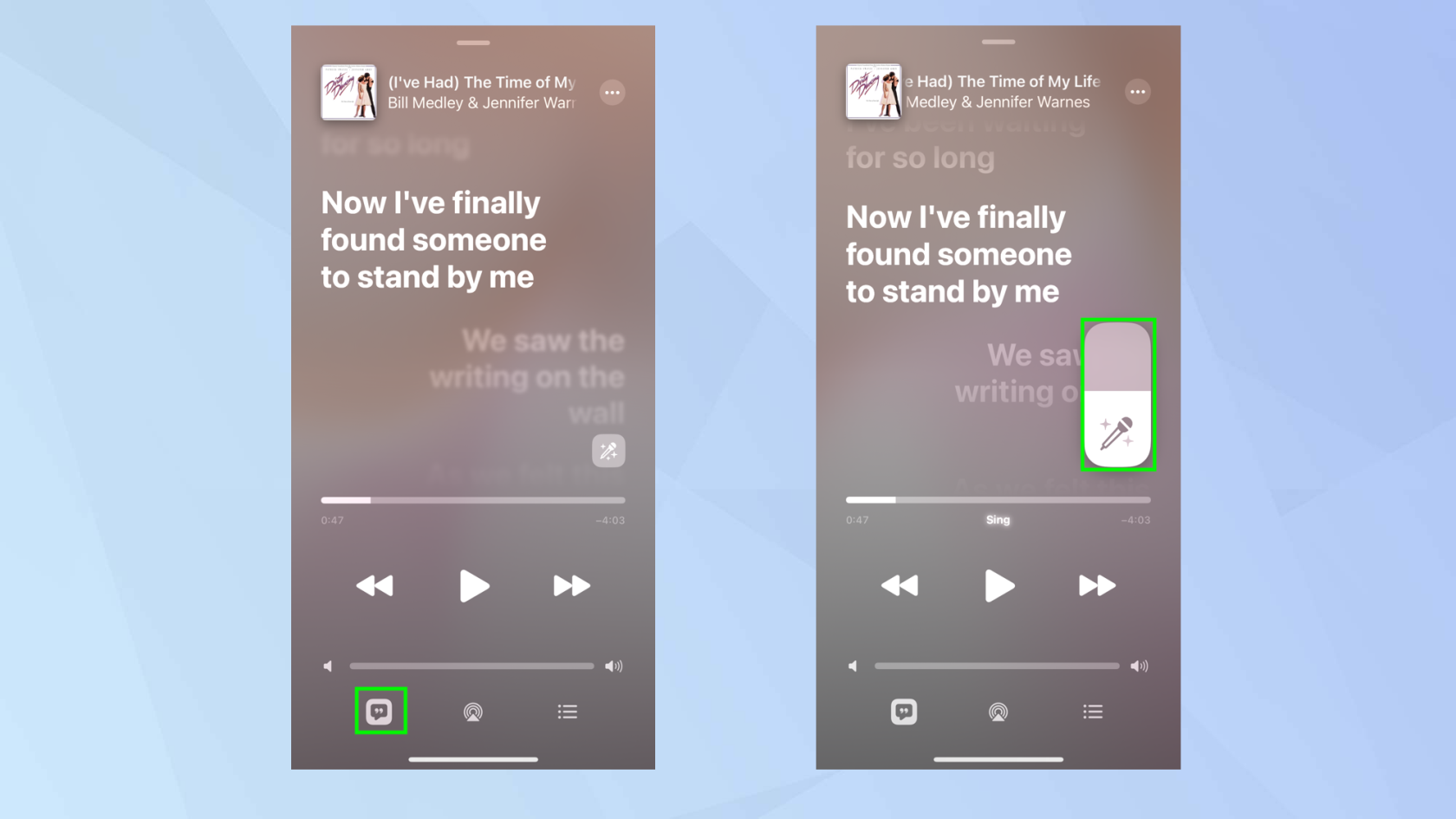
(圖片來源:未來)
2. 使用視覺查找從照片中提取主題
曾經有一段時間,我們可以花很長時間在 Photoshop 中仔細地剪切照片的主題並刪除背景。不再。現在,我們在 Visual Look Up 中提供了一款出色的新工具,可以讓您選擇一張圖像(可能是存儲在相機膠卷、Safari 或 Quick Look 中的圖像),然後只需點擊並按住主題即可。然後,您可以點擊“共享”按鈕,然後選擇“共享”或選擇“複製”。無論哪種情況,都只會共享或複制主題,並且應該將其從背景中整齊地切掉。
閱讀我們關於如何使用 iOS 16 視覺查找從照片中提取主題的完整指南。
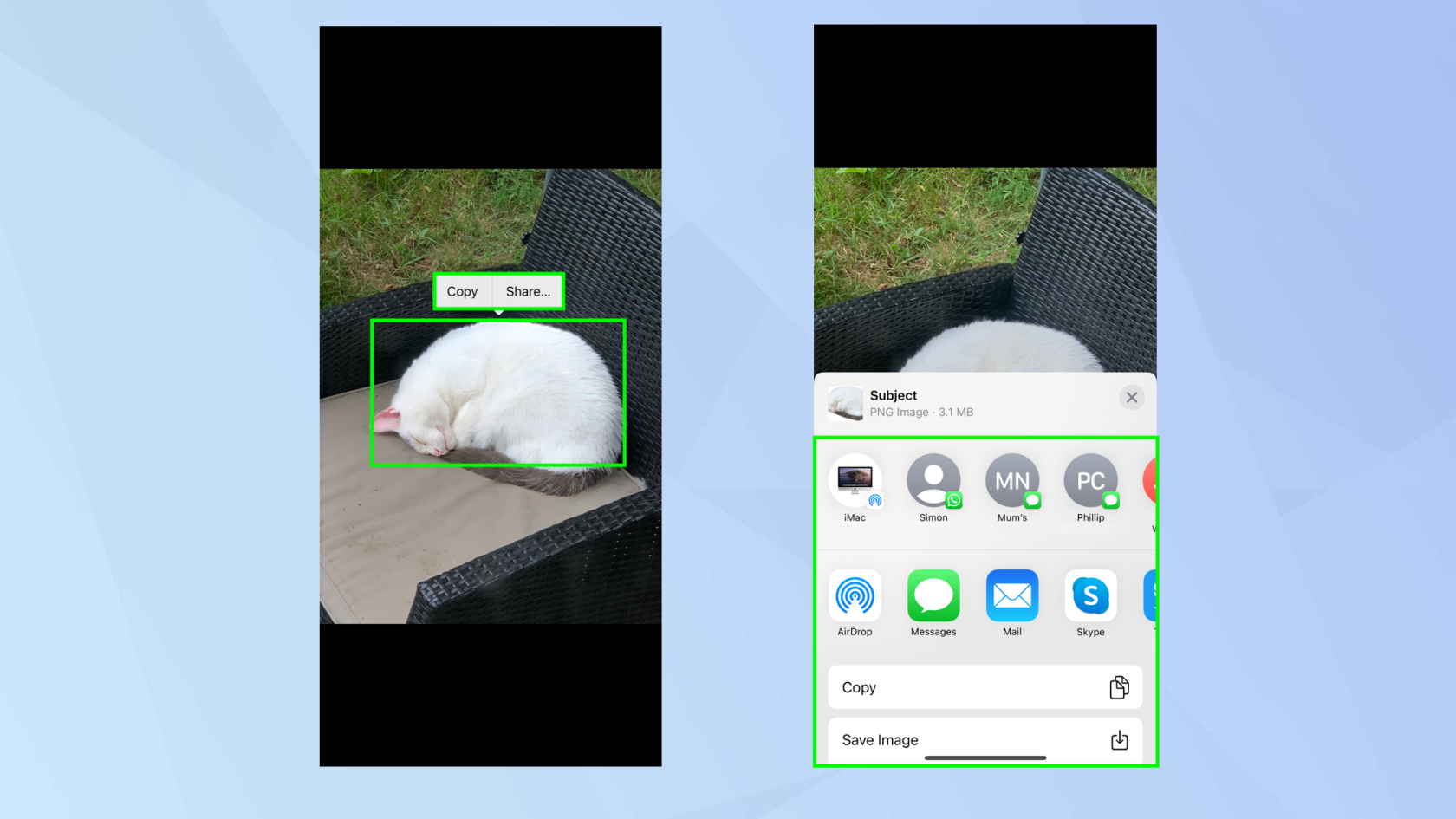
(圖片來源:未來)
3. 阻止 iPhone 上的垃圾短信
您需要領取包裹並支付郵費嗎?您是否突然贏得了一場您沒有參加的比賽的獎品?很可能,這兩個問題的答案都是“否”,但這些垃圾短信可能非常持久。雖然您可以阻止發件人的號碼,但打開“消息”的垃圾郵件過濾器會更有效,這無疑會讓我們更愉快地使用 iPhone。打開“設置”並點擊“消息”,然後向下滾動到“消息過濾”,然後點擊“過濾未知發件人”切換至“打開”。現在您可以打開“消息”並選擇“已知發件人”。問題解決了。
閱讀我們關於如何在 iPhone 上阻止垃圾短信的完整指南。
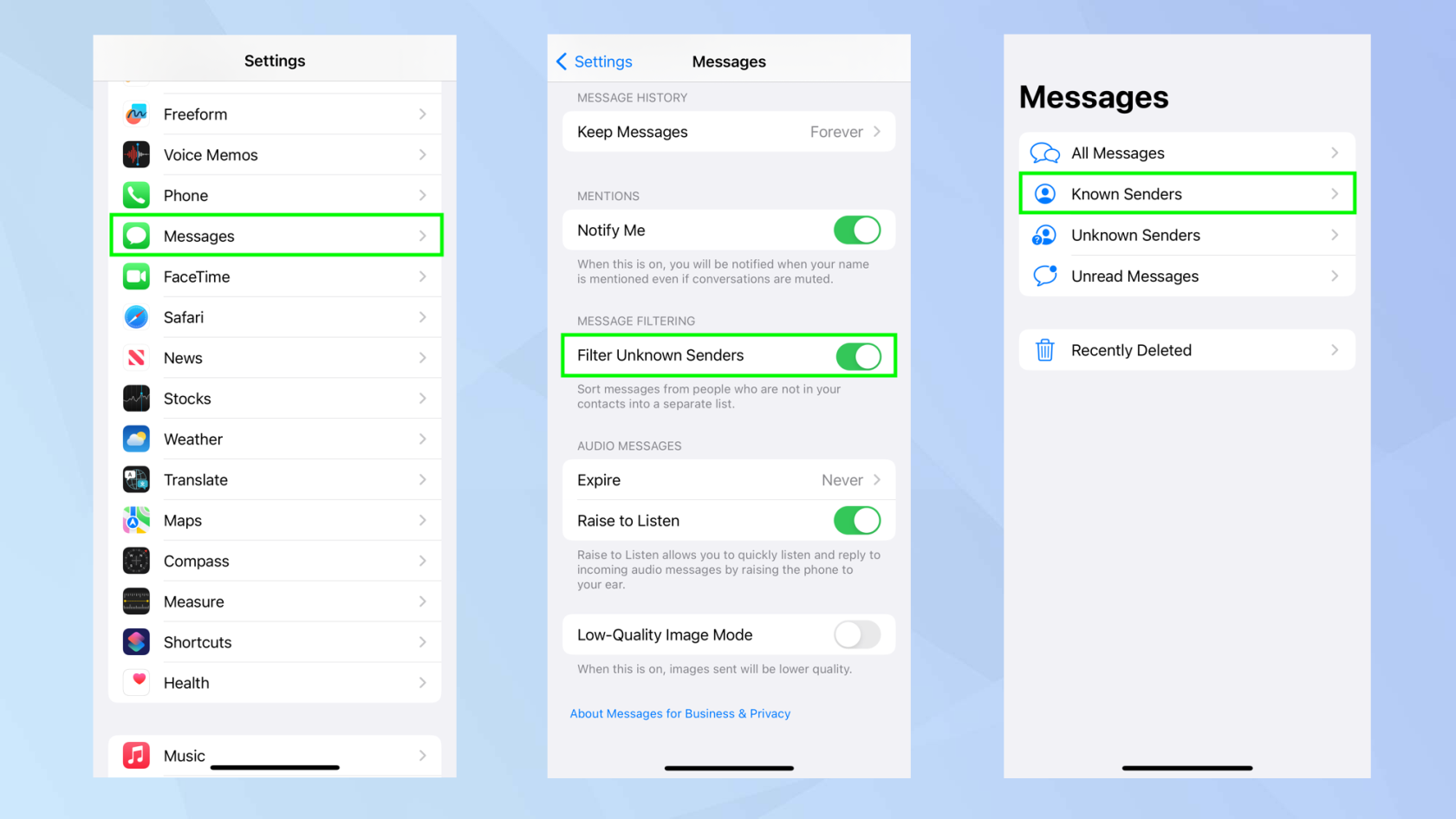
(圖片來源:未來)
4. 使用 iPhone 相機識別任何植物
無論您是想在今年冬天識別美麗的多年生植物,還是在天氣再次變暖後識別色彩繽紛的一年生植物,您都可以藉助 Visual Look Up(可以讓您從背景中提取圖像的同一組工具)。借助 Visual Look Up 的識別功能,您可以識別花卉和植物的種類,而無需花費大量時間嘗試使用 Google 搜索引擎來描述它們。您所需要做的就是打開“相機”應用程序,拍攝植物照片,然後在“照片”應用程序中查看圖像。從圖像底部向上滑動時,您可以點擊“查找”並檢查匹配 結果。
閱讀我們關於如何在 iPhone 上識別任何植物的完整指南。您還可以使用該功能來識別 iPhone 上的任何狗品種。
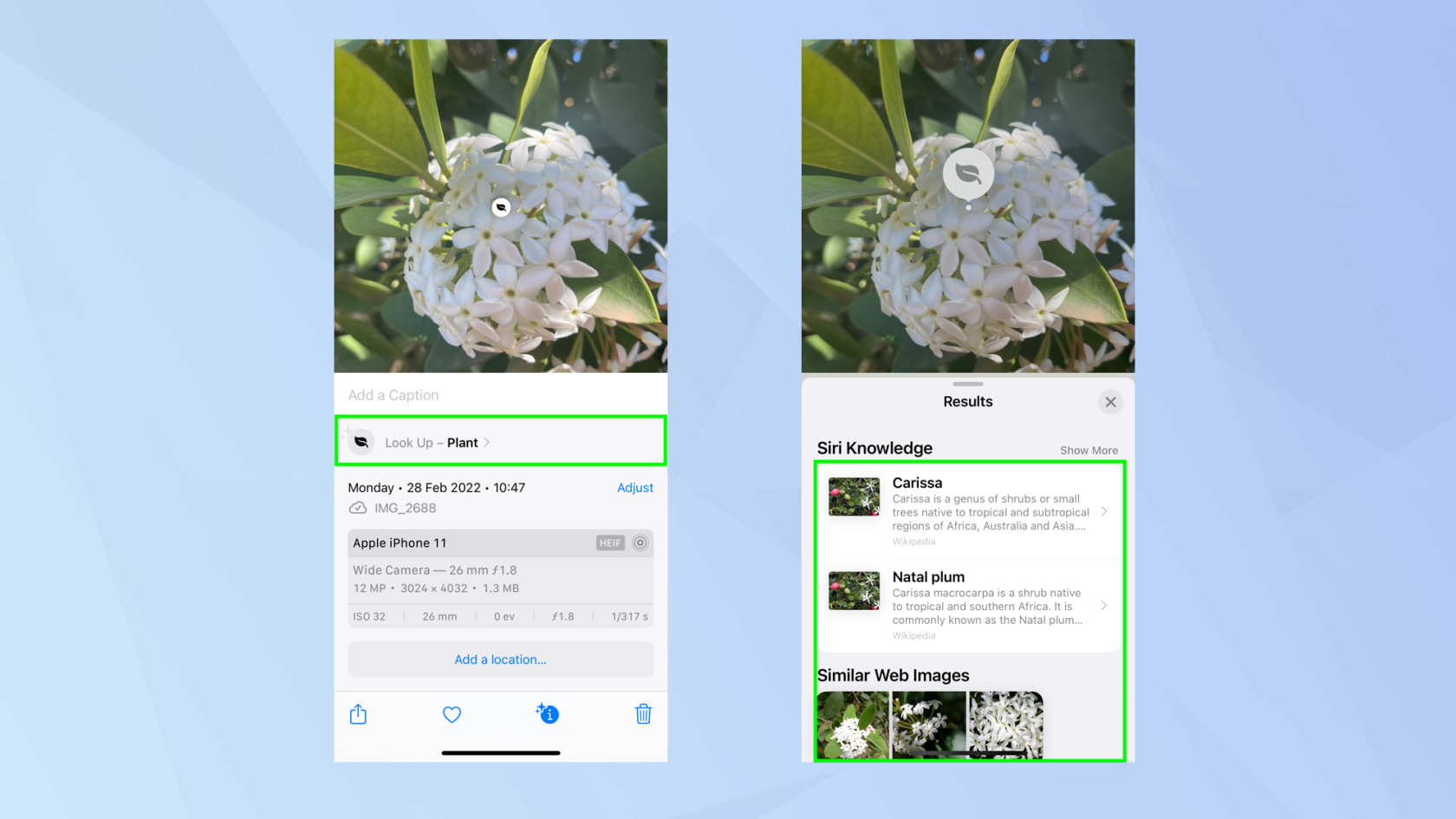
(圖片來源:未來)
5.刪除多個聯繫人以節省時間
正如許多人所發現的那樣,在 iPhone 上刪除多個聯繫人歷來並不容易,但 iOS 16 的推出使生活變得更加簡單。只要您的聯繫人在一批中(換句話說,他們在列表中彼此相鄰),您就可以打開“聯繫人”應用程序(或啟動“電話” 應用程序並點擊“聯繫人”)。然後用兩根手指點擊一個聯繫人並向上或向下拖動以突出顯示要刪除的任何相鄰聯繫人。鬆開後,您可以長按該塊並點擊刪除聯繫人。當然,這不是最優雅的解決方案,但它是一個對我們來說派上用場的技巧。
閱讀我們有關如何刪除 iPhone 上的多個聯繫人的完整指南。
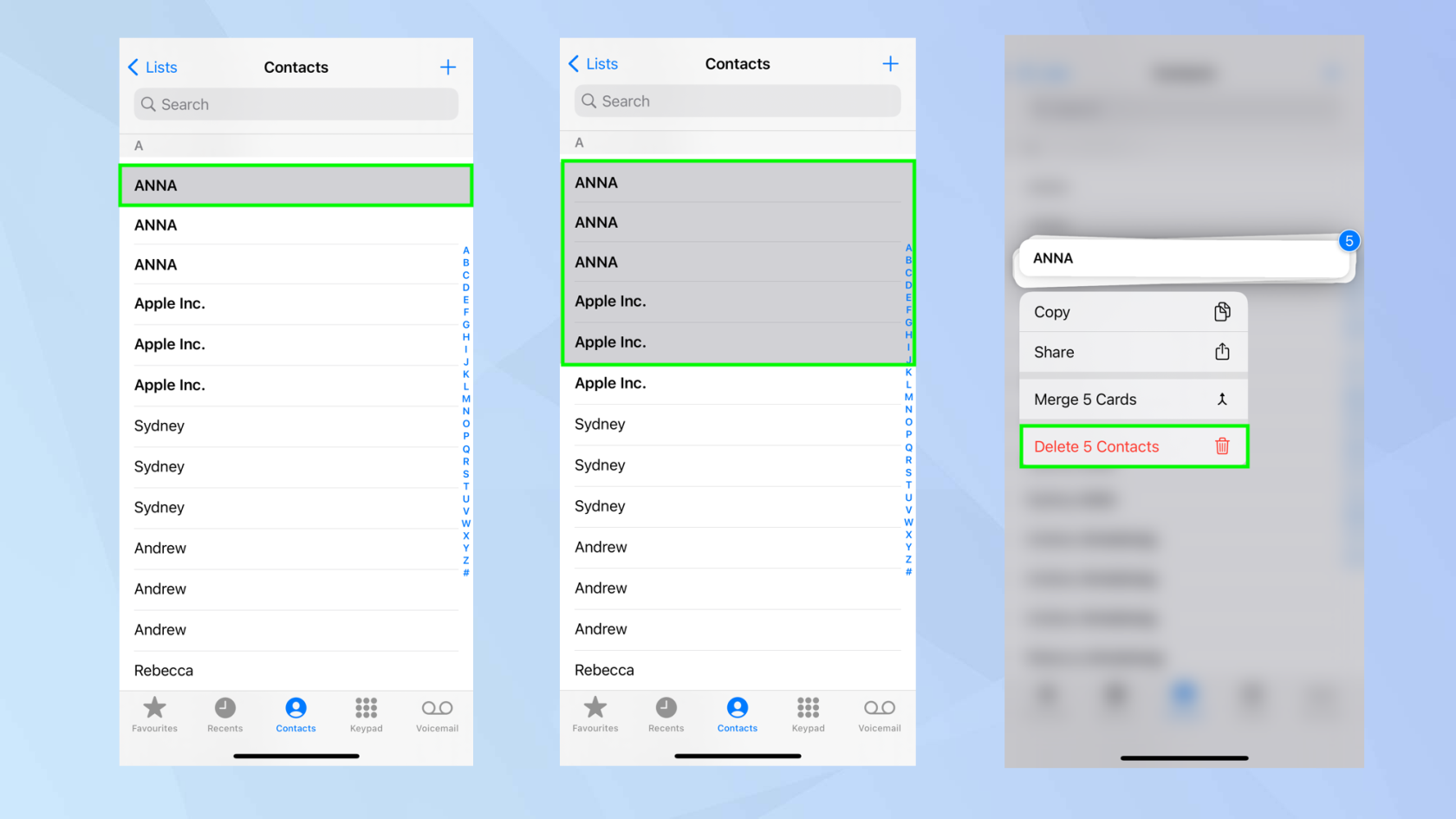
(圖片來源:未來)
6. 清除 iPhone 的 RAM 以加快速度
不要忘記,您的 iPhone 是一台袖珍電腦,因此,您需要時不時地在設備上進行一些管理工作,以確保它保持最佳狀態。當然,這是有限制的:您的 iPhone 會老化,隨著時間的推移,其性能會下降。但是,如果您清除手機的隨機存取存儲器 (RAM),那麼您將釋放更多空間來存儲短期數據,這可以使一切運行得更快一些。訣竅是創建一個虛擬主頁按鈕,訪問秘密高級用戶關閉菜單並按住虛擬主頁按鈕。
這有點複雜,因此您需要閱讀我們有關如何清除 iPhone 上 RAM 的完整指南。
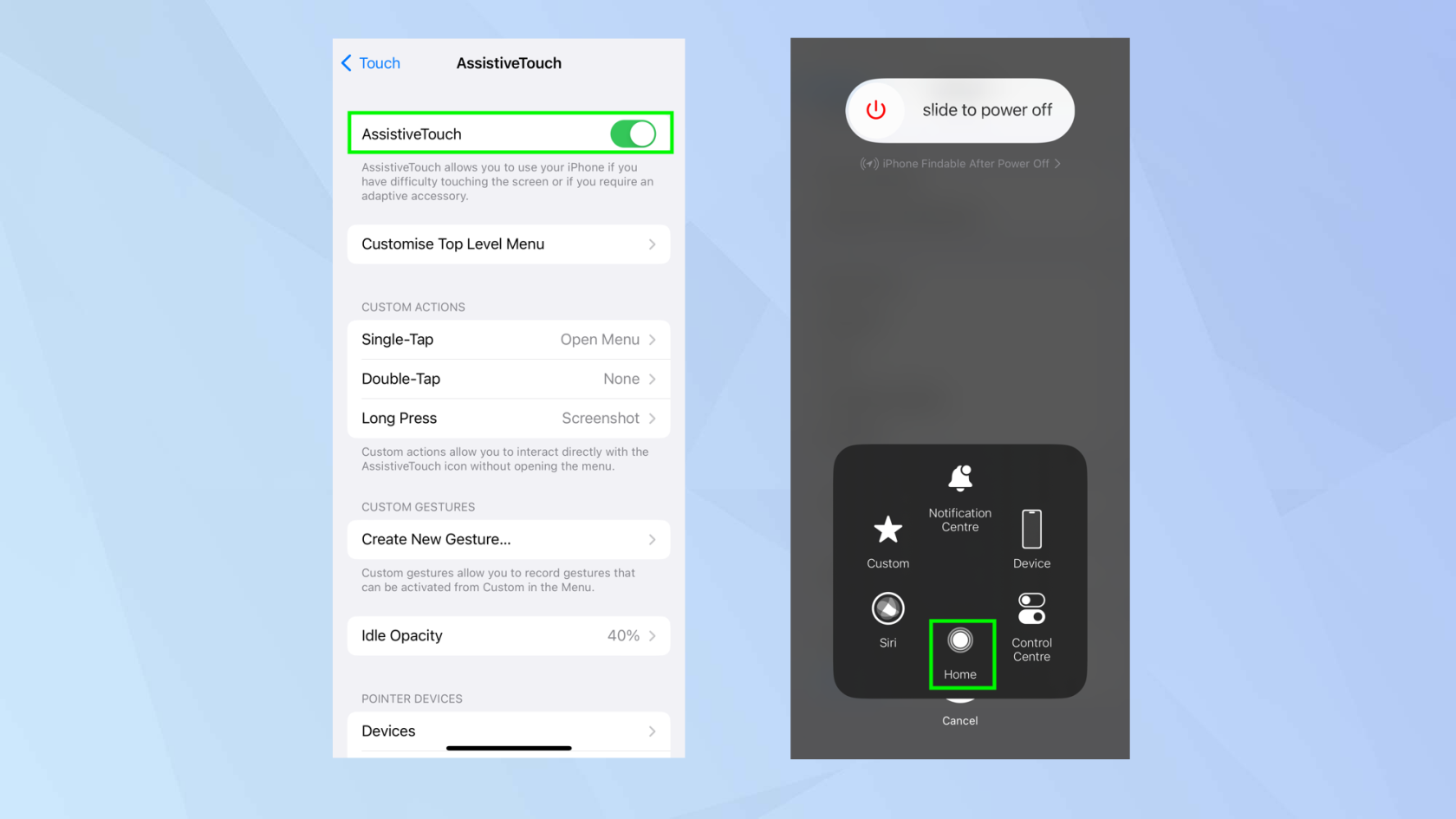
(圖片來源:未來)
7. 從 iPhone 揚聲器中排出水
你的手機掉進馬桶了嗎?沒問題,對吧?畢竟它是防水的。錯誤的。防水性能僅針對短期接觸水而設計。如果不確保防水手機在浸水後完全乾燥,仍然可能會對其造成損壞。一件重要的事情是振動揚聲器,以確保揚聲器中殘留的水被排出,就像在 Apple Watch 上所做的那樣。您可以通過一個簡單的快捷方式來完成此操作。只需訪問Safari 中的快捷方式庫,選擇“獲取快捷方式”並點擊“添加快捷方式”。現在,您可以說“嘿 Siri,噴水”並點擊開始噴水。
請閱讀我們有關如何使用 Siri 快捷方式從 iPhone 中噴射水的完整指南。

(圖片來源:未來)
8. 自定義通知的顯示方式
在 iOS 16 中,通知移至鎖定屏幕底部,並且不再以列表形式顯示,而是相互堆疊。您不必保持這種方式,可以根據自己的喜好進行更改。如果您願意,您可以恢復到經典列表格式,或者您可以堆疊通知以僅查看您有多少個通知 - 這個想法是您需要點擊才能查看它們是什麼。為此,請啟動“設置”應用程序並點擊“通知”,然後從屏幕頂部的部分 選擇要使用的模式之一。
閱讀我們有關如何更改 iPhone 通知在 iOS 16 中顯示方式的完整指南。
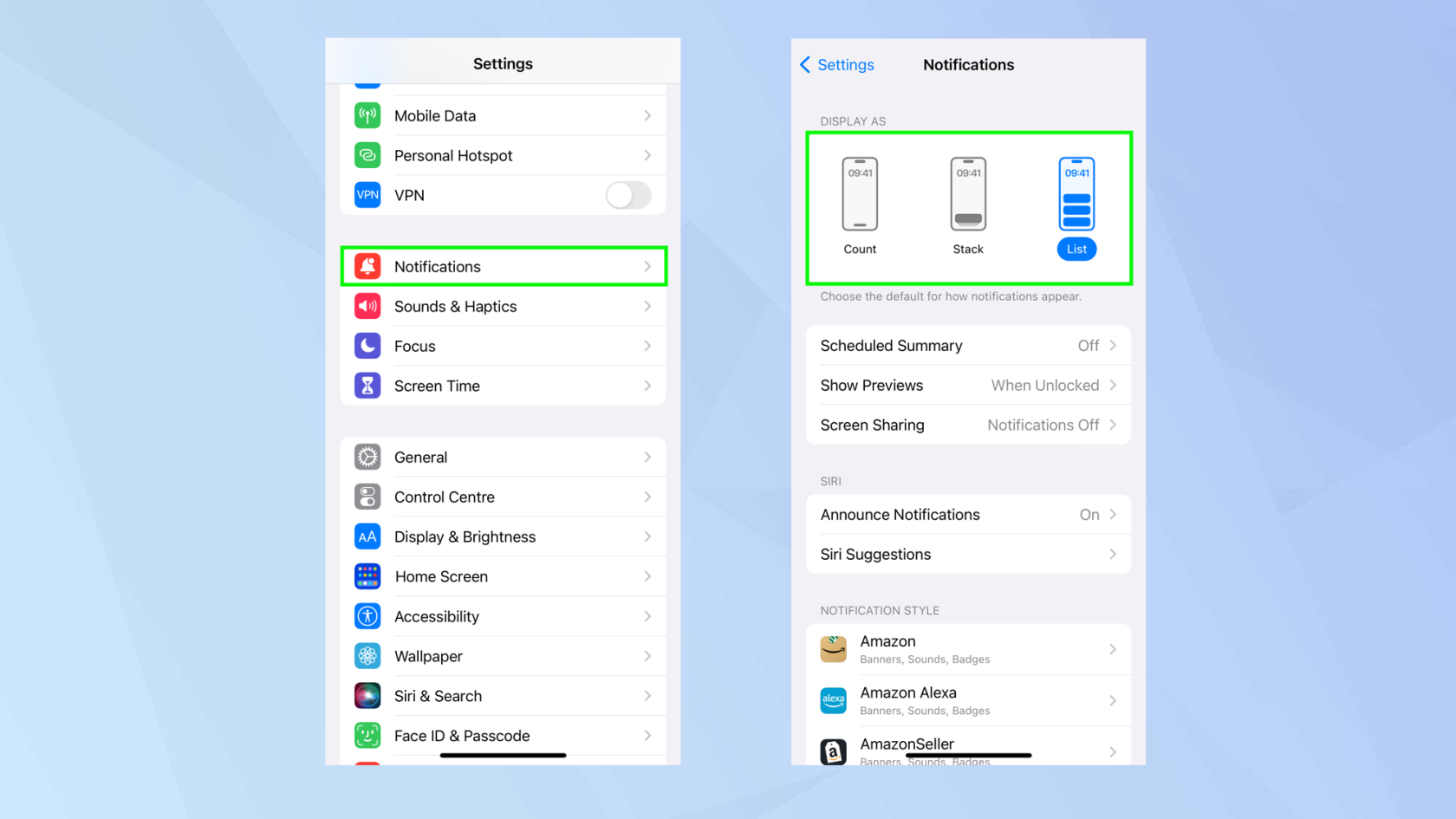
(圖片來源:未來)
9. 取消發送讓你後悔的短信
我們都做到了,不是嗎?給某人發了一條短信,然後立即後悔了。你的老闆真的會了解你的想法嗎?啊!使用 iOS 16,您無需擔心,因為現在有一個“取消發送”選項,該選項會保持活動狀態兩分鐘。發送短信後,點擊並按住該消息,然後選擇撤消發送。好吧,收件人會被告知您已刪除該文本,他們可能想知道為什麼,但這個功能可以為您節省大量尷尬(或您的工作!)。
請閱讀我們有關如何在 iOS 16 消息中取消發送短信的完整指南。
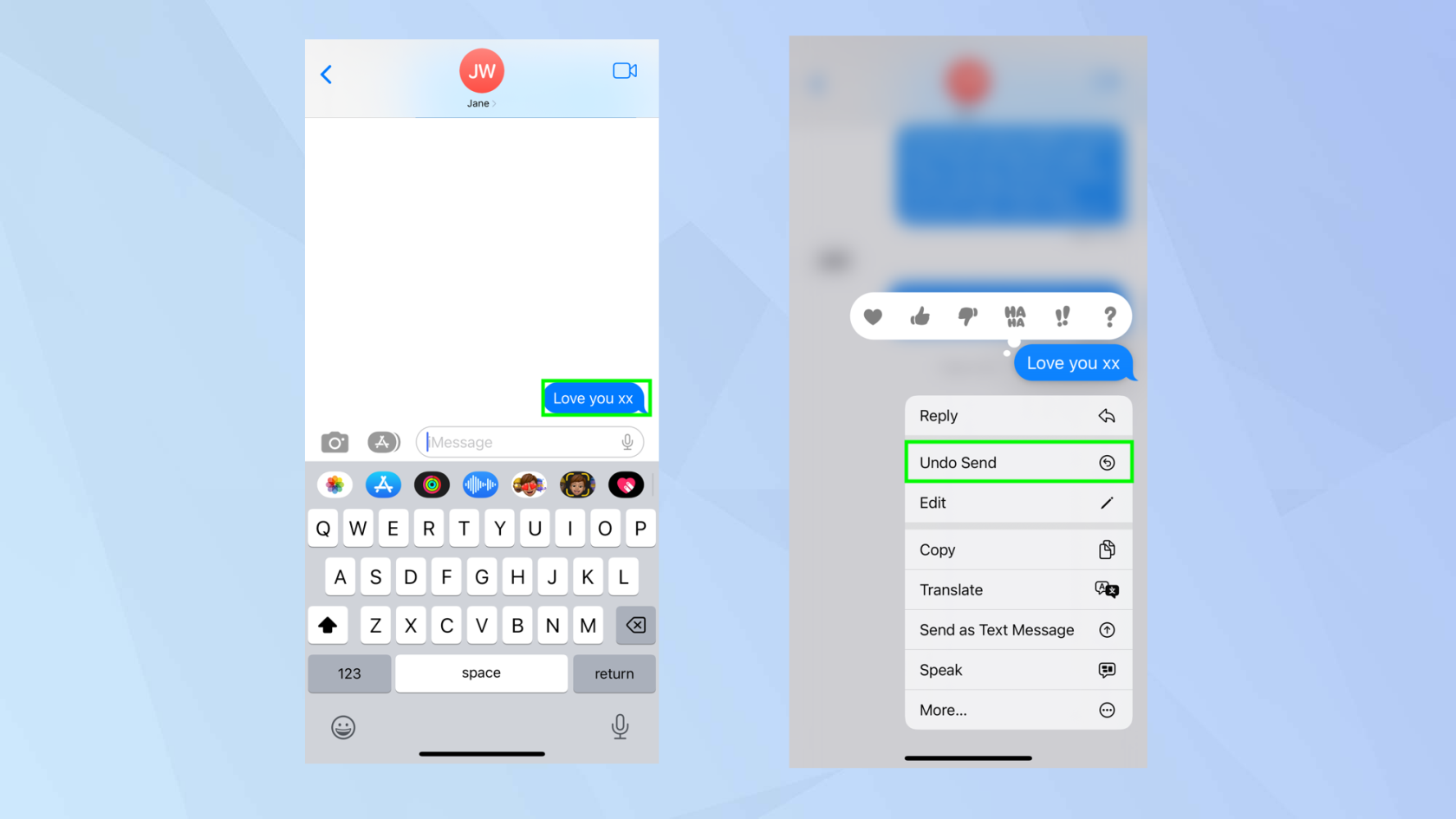
(圖片來源:未來)
10. 在 iOS 照片中像專業人士一樣撤消編輯
在 iOS 16 之前,無法撤消單個編輯。您需要手動撤消更改,點擊“取消”以放棄自上次保存以來所做的更改,或者選擇“恢復”以刪除您所做的所有更改,以便可以重新開始。但現在,當您點擊照片上的“編輯”並進行更改時,只需點擊後退箭頭即可撤消更改。如果您願意,您還可以點擊向前箭頭來重做更改。但最終,您將節省大量時間並減少很多挫敗感。
閱讀我們有關如何快速撤消 iOS 照片中的編輯的完整指南。
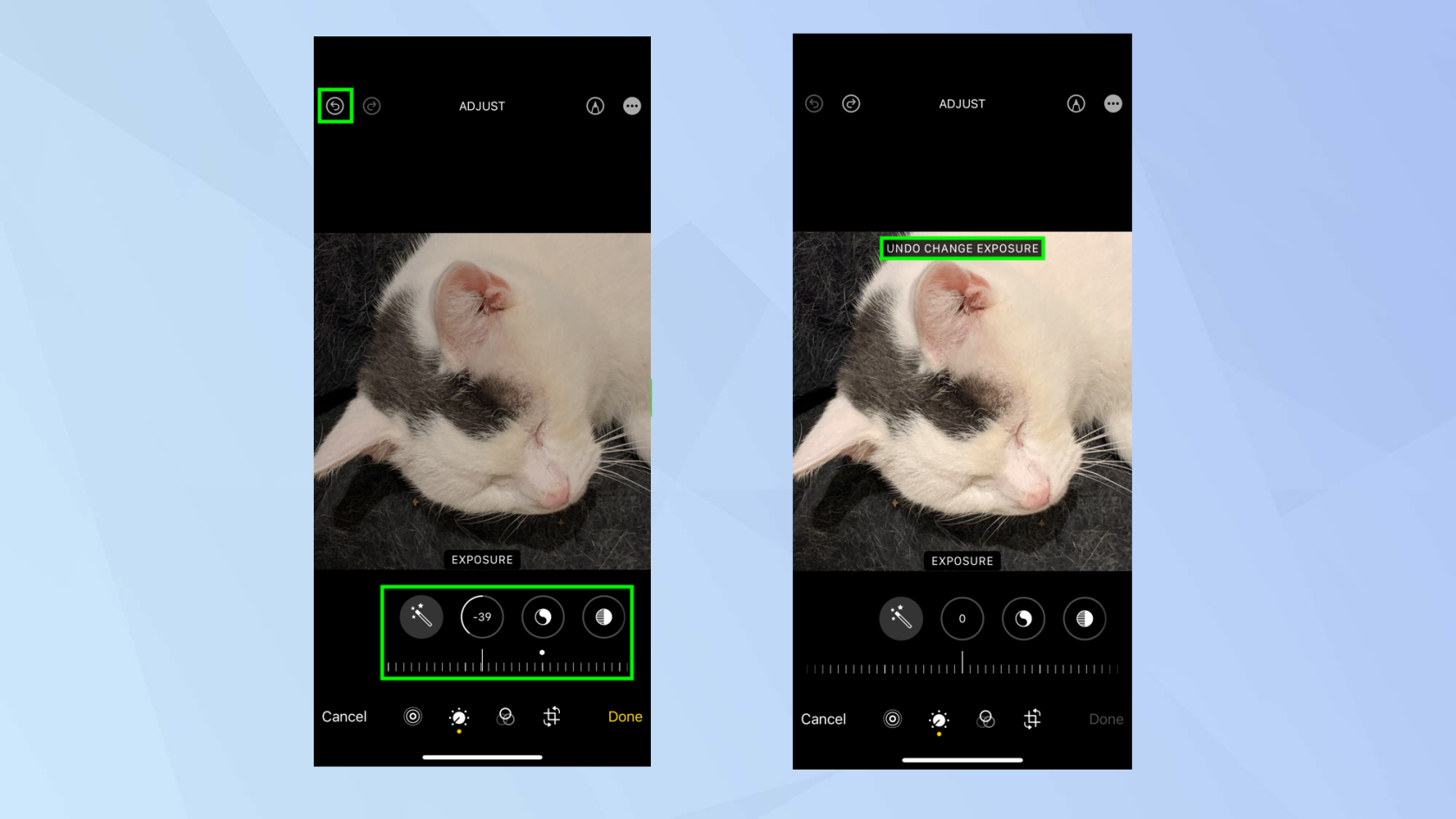
(圖片來源:未來)
11. 在 iOS 照片中像專業人士一樣複製和粘貼編輯內容
攝影師們還對 iOS 16 的另一個新功能贊不絕口:在照片中復制和粘貼圖像編輯的功能。您可以對一張圖像進行調整,然後根據需要將其應用到整個批次。找到要使用的圖像後,點擊“編輯”。進行調整,點擊“完成”後,選擇三點圖標並點擊“複製編輯”。當您對另一張圖像進行更改時,再次點擊三點圖標,然後點擊粘貼編輯。這是專業編輯軟件上的一項功能,可加快製作工作流程,因此如果您是一名熱衷於 iPhone 的攝影師,那麼絕對值得掌握此功能並了解其工作原理。
請閱讀我們有關如何在 iOS 照片中復制和粘貼編輯內容的完整指南。
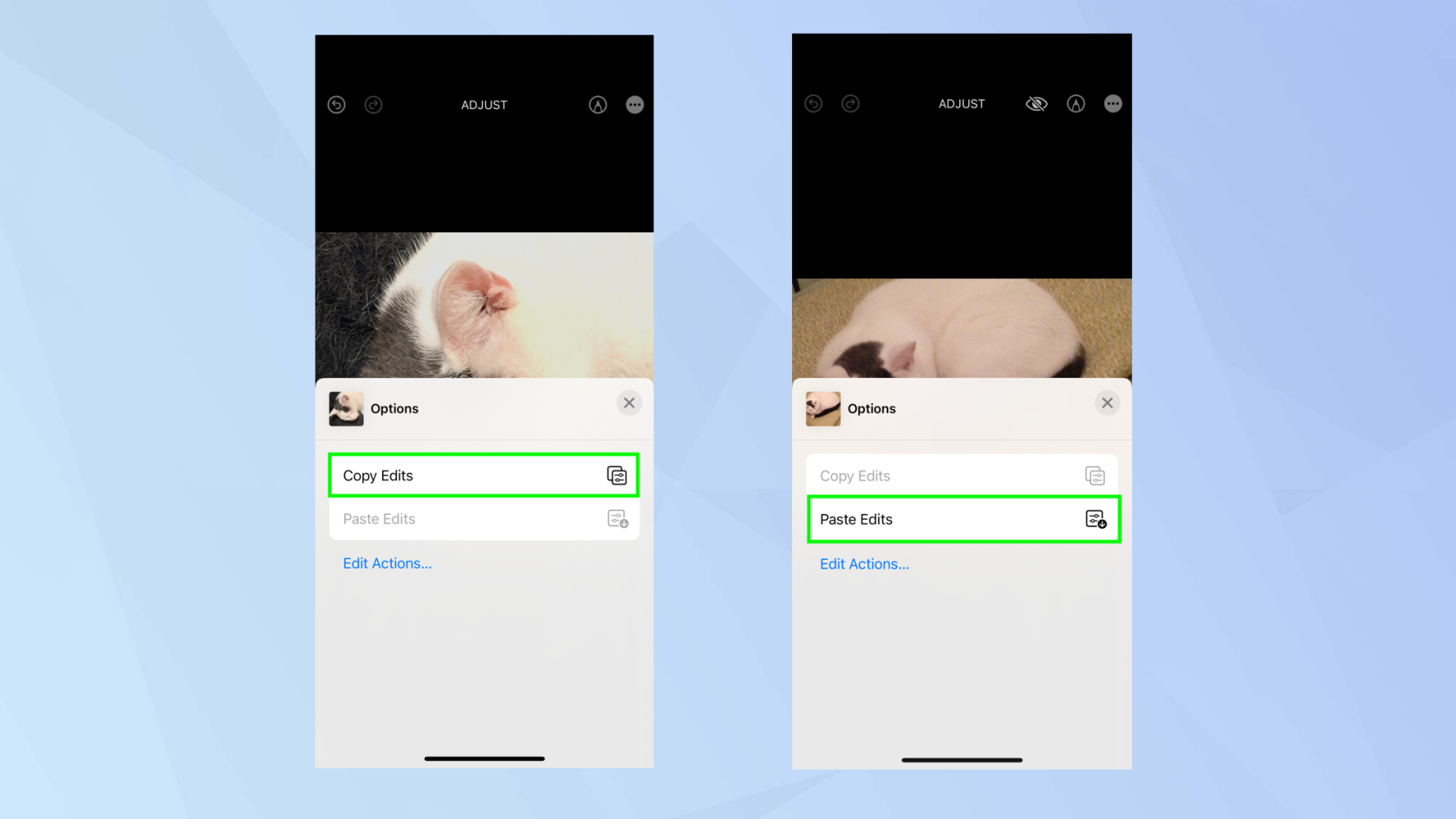
(圖片來源:未來)
現在你就得到了它。現在,您可以使用 iPhone 完成比您想像的更多的事情。但樂趣還不止於此。不斷返回我們的指南,您將了解有關設備的更多信息,例如如何從 iPhone 14 Pro 始終顯示的壁紙中刪除、如何立即測量某人的身高、如何關閉後台應用程序刷新並節省電池,以及如何將數據從 iPhone 傳輸到 iPhone。
最近有更改過密碼嗎?刪除舊的以防止它們被惡意使用
如果您不需要,請不要在每月的電話帳單上支付無限數據費用。我們可以向您展示如何了解您使用了多少數據以及如何相應地調整您的手機套餐。
心理健康問卷可以幫助您了解焦慮和憂鬱的風險
了解如何在 iPhone 上取得和自訂新的萬花筒桌布,為您的螢幕帶來色彩繽紛的新外觀
找到一款出色的拍照手機很困難,但如果您專注於一些特定的規格,則可以縮小搜尋範圍。
蘋果的 iPhone 14 系列迎來了新款 iPhone 14 Plus 機型的首次亮相。除了更大的螢幕之外,它與標準 iPhone 14 有何不同?
現在您可以鎖定高達 80% 的電量,而不是優化充電,因此請了解如何將 iPhone 的電量限制在 80%
iOS 17 為您提供了在照片應用程式中放大的快捷方式,讓您在 iPhone 上裁切影像變得更加容易。我們將在本指南中向您展示該怎麼做。
個人化音訊可根據您的周圍環境調整 AirPods 的音量。以下是如何打開它。
您現在可以透過這種方式在 iPhone 15 Pro 上錄製支援 Apple Vision Pro 的空間視頻,以便在購買或試用 Apple 新款耳機時使用。








